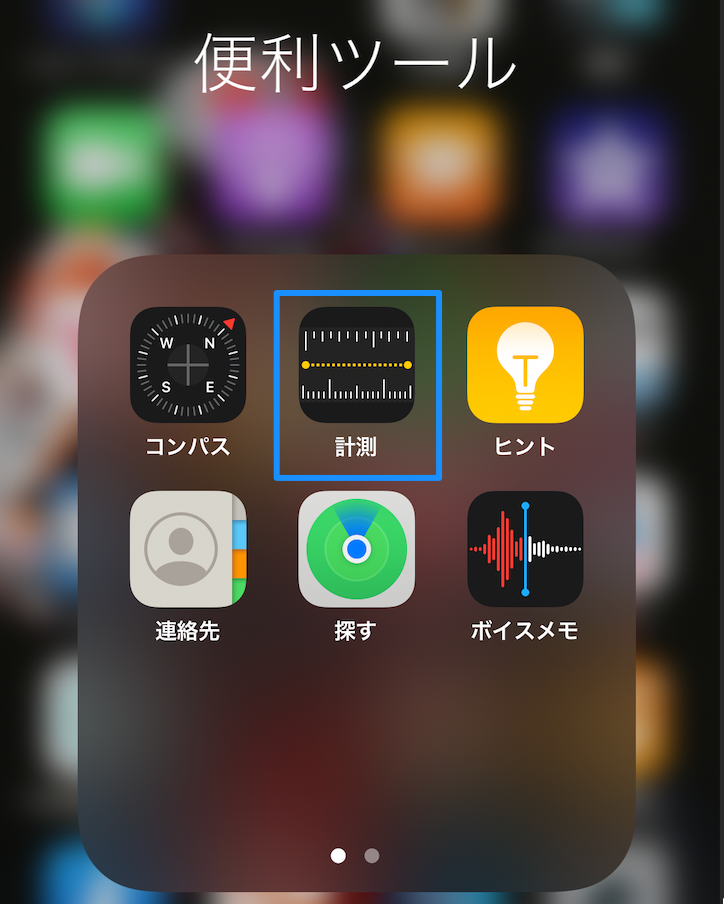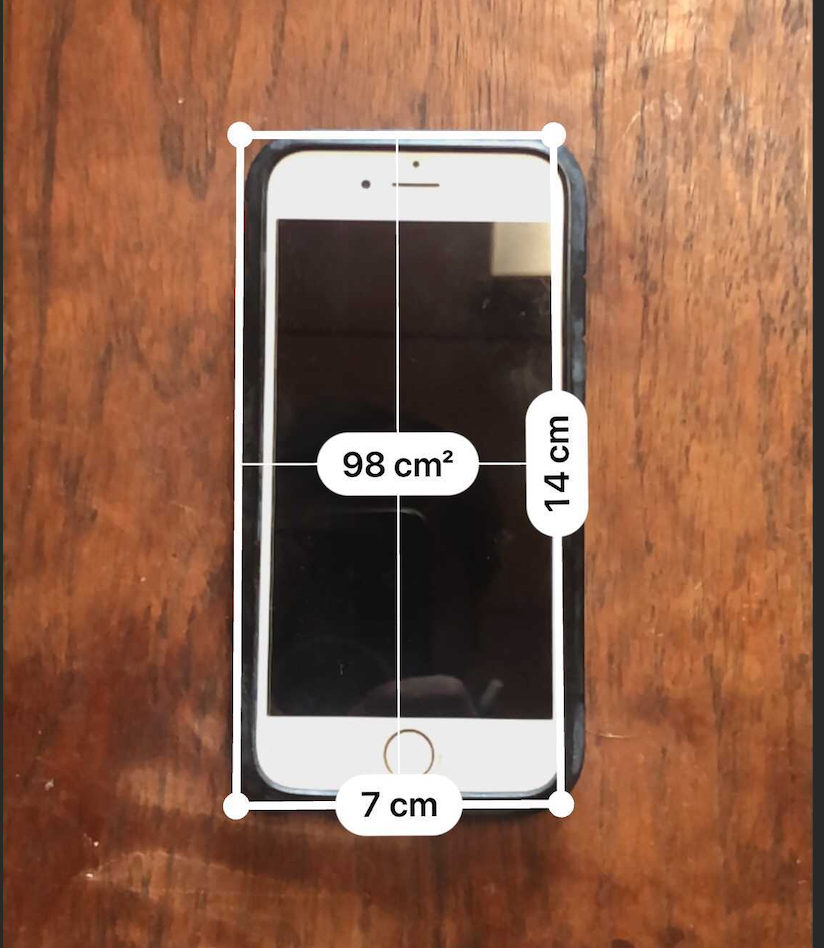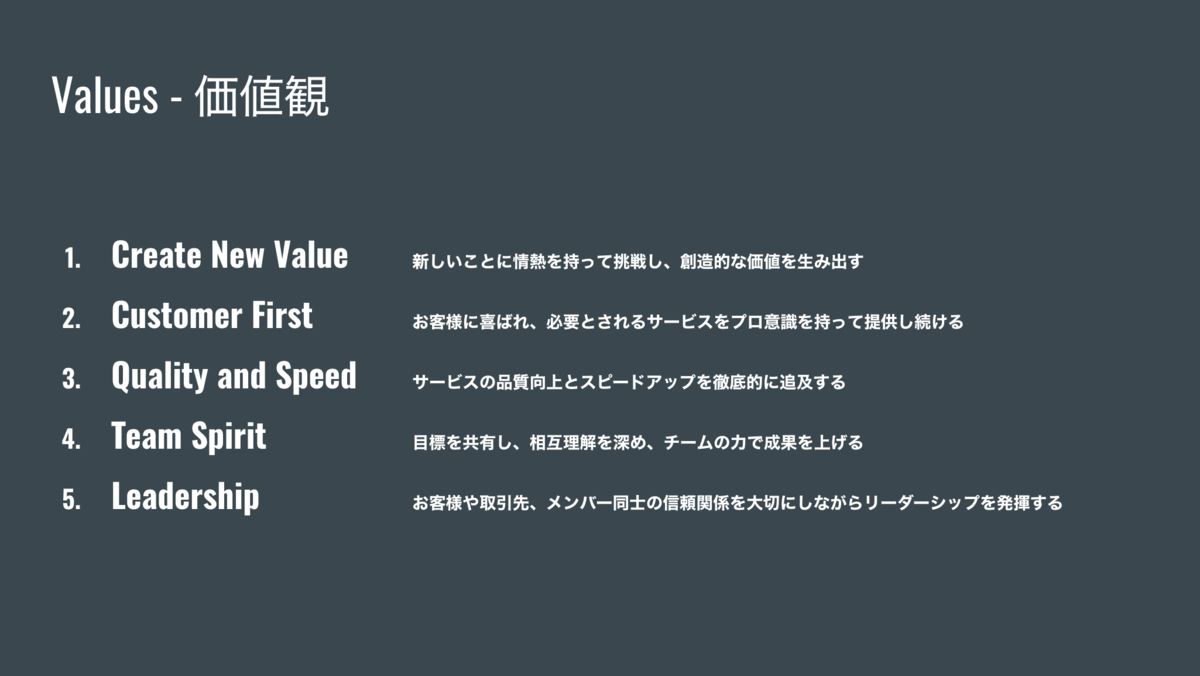こんにちは。ブリスウェルの id:yamagoochi です。
4月に入り、第4波が広がり始めていますね。 ブリスウェルは在宅勤務体制を始めて1年以上が経過してしまいました。 まだまだ続きそうですが、感染対策を徹底していきたいと思います。
今回はRPAに変革をもたらしそうなMicrosoftのPower Automateというサービスに関する記事を書きたいと思います。
https://flow.microsoft.com/ja-jp/
RPAサービスの比較調査
ブリスウェルではRPAについて数年前からいくつかのサービスの調査をしておりました。 具体的にはWin ActorやUI pathです。
ビジネスアプリケーションのソフトウェア開発事業が主力事業のブリスウェルとしては、RPAをソフトウェア開発の対象外となる業務を支援するツールという位置づけで積極的に導入検討を進めようと考えていました。
例えば以下のような業務などはRPAが力を発揮すると考えています。
・システムを構築するまでも無いが、定期的に定型業務を行っている
・既存システムへデータ連携ができないので、手動でデータ入力を行っている
・メールで受信したテキストの内容をシステムに手動で入力している
しかし、いざ調査を行ってみると、初期導入費用やライセンス費用が高額であるため、お客様に積極的に提案しづらいという壁にぶち当たってしまいました。システム予算が潤沢な会社であれば問題ないのかもしれませんが、中堅中小企業やベンチャー企業にとっては、そこそこ高いなという価格設定の印象です。
<WinActor>
フル機能版 : 1台当たり90万8000円/年
実行版 : 1台当たり15万円/年
※実行版では自動化シナリオの作成ができず、実行のみ
<UiPath> 約50万円/年から
Power Automateとの出会い
そんな中、半年ほど前からMicrosoftのPower Automateというサービスに目を付けて調査を進めることにしました。 初期費用がかからずライセンス料金も低額なので、まさにこういうRPAサービスを求めていた!というサービスでした。
価格(https://flow.microsoft.com/ja-jp/pricing/)
かなり価格体系が分かりづらいです・・・
License by user ¥1,630 : クラウドフローのみ(ユーザー単位課金)
License by user ¥4,350 : クラウドフローとデスクトップフローとAI(ユーザー単位課金)
License by flow ¥54,350 : ユーザー無制限(フロー単位課金)
通常はユーザー単位での課金ですね。ブリスウェルでは真ん中のプランで自社の業務改善を行っています。
フロー単位のライセンスは使ったことが無いので、詳細は分かりません。
ページ中盤にあるマトリクスがとても分かりづらいです。
Active attended RPA bots : 1 bot
Active unattended RPA bots : ¥ ボットごと
クラウドフローからデスクトップフローを呼び出して実行する場合に、PC側でアクティブなユーザアカウントを使ってデスクトップフローを実行するのが 「Active attended RPA bots : 1 bot」のプランです。
ブリスウェルではこのプランでデスクトップフローを実行しています。
逆にPC側でアクティブなユーザアカウントが存在しなくても強制的にログインを実行してデスクトップフローを実行できるのが「Active unattended RPA bots : ¥ ボットごと」のプランです。
このプランは使ったことが無いのですが、実行するアカウント毎に非アテンド型RPAアドオンとして¥16,310/月のライセンス費用がかかるため、結構な費用負担が発生するようです。
詳細についてはこちらを参照することをお勧めします。
https://go.microsoft.com/fwlink/?LinkId=2085130&clcid=0x411
ここまで低額でRPAを利用できるメリットについて話を進めてきましたが、その他にも普及しそうな理由があります。
ブリスウェルのお客様はWindowsPCやOffice365を使っていることが多く、3月からWindows10ユーザーは無料でPower Automate Desktopを使えるようになるというリリースも出たので、ユーザー層がかなり拡大するのではないかと考えています。
https://flow.microsoft.com/ja-jp/desktop/
まずは使ってみよう!
数ヶ月かけてシステム運用業務の効率化を目的としたPower Automateの導入を進めてみて、色々とサービスの特徴や気をつけるべきことなどを含めた知見が溜まってきたので、定期的に情報発新を行おうと思っています。
まずはセットアップです。 参考にしたYouTubeの情報は以下のとおりです。ITに詳しく無い方はここで諦めたくなるかもしれませんが、頑張って環境を構築していきましょう!
STEP1:サインアップ
https://www.youtube.com/watch?v=CUsPjZnuUPI
Office365 E3 試用版へサインアップ
Power Apps Community Planへサインアップ
STEP2:環境構築
https://www.youtube.com/watch?v=kyxNLUCA-mQ&t=200s
Power Automate Desktopの導入
Power Platform管理センターへログインして新しい環境を構築する
UIフローの作成からPower Automate Desktopを選択
アプリを入手してPCへインストールを実行
STEP3:クラウドとローカルPCをつなぐ
https://www.youtube.com/watch?v=-blPo-zErQg&t=19s
オンプレミスデータゲートウェイの設定
ここまでできたら、Power Automate DesktopでUIフローを構築したり、クラウドフローで定期実行フローを構築したりできるようになります。 次回以降、具体的な構築ノウハウなどについてご紹介していこうと思ってます。
Good Luck !!